
Cuprins:
- Autor John Day [email protected].
- Public 2024-01-30 11:41.
- Modificat ultima dată 2025-01-23 15:04.
În acest tutorial vom învăța cum să fac un detector de prezență cu un senzor de ultrasunete pe o placă Arduino Uno și folosind Tinkercad Circuits (folosind o contă gratuită).
A continuare se are the result final that posteriormente se explică pas la pas. Pulsa în "Iniciar simulación" pentru ver rezultatul.
Dacă simularea nu se încarcă automat, accesați prin următoarea conexiune:
Puedes seguir este ejercicio viendo el video del inicio o siguiendo los pasos descritos en este tutorial.
Pentru a începe să accesăm la web de tinkercad și în caz că ne-aparezăm într-un limbă distinsă în limba spaniolă, putem să modificăm yendo la partea inferioară a paginii, selectând limba spaniolă în interiorul cadrului albastru, care apare în partea dreaptă.
Tras esto recargaremos la página y ya la tendremos en español.
O dată ne-am introdus în pagina web de accesare a circuitelor și am creat un nou circuit.
Pasul 1: Adăugați componentele
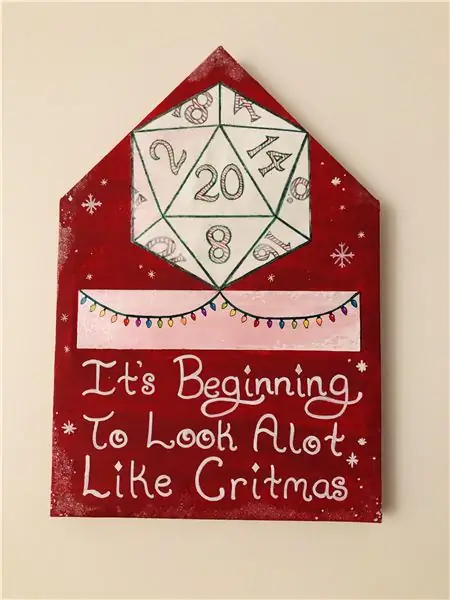
Primul care ar fi va fi format din circuit, pentru cel care va include mai multe componente elementare în zona noastră de simulare:
Buscamos Arduino UNO în el cuadro de búsqueda y nos aparecerá un componente “Arduino UNO R3” în zona de componente. Haciendo clic sobre el y volviendo a hacer clic en la zona de simulación lo incrustamos.
Buscamos led y añadimos el component de la misma manera que lo hicimos anterior la zona de simulación. Prin defect vine în color rojo, dar putem schimba culoarea primind propriile proprietăți, făcând clic pe element.
O continuare a căutat rezistență și a adăugat elementul în zona de simulare. Debemos modificar el valor de este component, ya que nuestra resistencia debe ser de 220 Ohmios y por defecto es de 1 Kilo Ohmio. Pentru a accesa noi proprietăți și a modificat valoarea rezistenței la 220 Ohmios.
Por último buscamos sensor de distancia și lo añadimos la zona de simulación. Acest component este dreptunghiular și pare că are doi ochi, sonul senzorilor pentru cei care emită și primește ultrasonici pentru putere medir distanțe.
Pasul 2: Cablare El Circuito

LED
Pentru a evita că el led se nos queme dacă le conectăm 5V direct, debemos colocar la resistencia entre la patilla positiva (el ánodo) y el pin del Arduino con el fin de rebajar la tensión de la corriente (el voltaje del circuito). Pentru ello hacemos clic en la patilla positiva del led, la care vine determinată ca anodo) și deplasează el ratón până una de las patillas de la resistencia, unde volvemos a face clic. Vemos că apare o linie care une el anodul ledului cu una dintre patilele rezistenței, care în acest caz este de culoare verde. Así unimos componentes. Es important tener en cuenta que la resistencia no tiene polaridad, da igual colocarla într-un sens o în contrariul, dar LED-ul are polaritate și dacă conectăm la revizuirea nu funcționează.
Rezistență
Después de conectar el ánodo del led a la resistencia vamos a conectar el cátodo a cualquiera de los pines GND de la placa Arduino de la aceeași manieră pe care hicimos cu rezistența și el anodo del led, făcând clic pe cátodo del led și apoi haciendo clic pe alguno de los GND de la placa Arduino. Ahora conectează altul extrem de rezistență la unul dintre pinii Arduino, în acest caz lo conectăm la pin 8, deși nu avem valdrie orice pin digital.
Senzor de distanță sau ultrasonido
Por último conectaremos el sensor de distancia. Acest component are 3 conexiuni:
- GND: Ce trebuie să conectezi un pin GND de la placa Arduino.
- 5V: Que se debe conectar al pin de 5 voltios de la placa Arduino.
- SIG: Que se debe conectar a un pin digital de la placa Arduino, escogemos el pin 7.
A travers de this pin digital 7 podremos leer la distance that analize the sensor in all moment.
Pasul 3: Programăm

Ahora that ya tenemos cableado the circuit vayamos to the programation.
Iremos al button Cod și noi aparecem o zonă unde construim programarea noastră pentru bloques.
Borraremos todos los bloques que nos aparecen en la zona de implementación y haciendo clic con el botón derecho sobre el icono de la papelera care apare în partea inferioară a ecranului și selectând opțiunea „elimina 4 bloques”.
Tras esto construiem programul nostru. Primul va fi creat variabilele programului nostru, mici căsuțe de memorie unde stocăm date. Înscrieți secțiunea de blocuri variabile și pulsare în Crear variable …
A the variable that storageará the distance in centímetros the llamaremos cm, is important mencionar that the name that se ponga here can be qualquiera while no include espacios o símbolos, solo letras and all juntas. Aceasta variabilă va a fi încarcată de stocare a valorii lăsate pentru senzorul de distanță.
Adăugați zona zonei de blocuri Salida el bloque definir pasador 8 en BAJA. Recordemos que 8 era el pin en el que habíamos conectado nuestro led. Esto hará que initialmente a condus acest apagat.
A continuare, a secțiunii de bloques Variables arrastramos el block definir cm en. Y debemos add a block of the section of Entrada in the final del bloc definir cm en. El bloque escogido es leer el sensor de distancia ultrasónico en el pasador del desencadenador 7 pasador de eco igual care el desencadenador en las unidades cm. Pentru ceea ce, acest bloc complet rămâne ca:
definir cm en leer el sensor de distancia ultrasónico en el pasador del desencadenador 7 pasador de eco igual că el desencadenador en las unidades cm
A continuare vamos a insertar una structure conditional. Necesităm programarea următoarei:
si cm <100 entonces:
led del pin 8: encender (ALTA)
si nu
led del pin 8: apagar (BAJA)
Această programare se desfășoară cu o structură condițională și… dacă nu. Vamos la zona de bloques Control y arrastramos el bloque si … entonces … si no …
Ați realizat 3 tareas:
- Stabiliți condiția (între el și y el entonces)
- Indicați instrucțiunea care se execută în cazul în care condiția sea cierta (encender el led) -> el
- Indicarea instrucțiunii că se execută în cazul de care condiția sea falsă (apagar el led) -> el dacă nu
Pentru condiția iremei la secțiunea de blocuri Matematice și arestăm la condiția del și blocul comparativ care are forma de rombo cu două numere la extremos și simbolurile lor> <=! = În mediul înconjurător. Y tenemos that rellenar sus 3 huecos:
- În primerul hueco, care se găsește mai mult la stânga, artrastăm variabila cm pe care o putem obține de la secțiunea Variables.
- En el hueco del medio, tenemos que indicar el tipo de operación, como lo que queremos es evaluar si la variable cm es menor que 100, el símbolo escogido tendrá que ser: <(menor)
- În ultimul timp avem că vom adăuga numărul 100 direct.
Con esto tendremos: si cm <100 entonces
Por último, las instrucciones que se ejecutarán en el caso de que la condición sea cierta o falsa las sacaremos de la sección de bloques de Salida. Arrastraremos dos bloques definir pasador 8 en. El que tiene el parámetro en ALTA será el que vaya en el si, y el que tiene el parámetro en BAJA será el que vaya en el si no.
Por último, vamos a la zona de bloques Control și include ca ultima instrucțiune un bloc de speranță care configurează la 0,1 secunde.
Pasul 4: Ejecutar La Simulación

Por último, si pulsamos en el button "Iniciar simulación" nostru program se execută în Arduino Uno y para activar nuestro sensor de presencia haremos clic sobre él. Entonces nos aparecerá un rango de acción (el rango que detecta el sensor) y una esfera que simula alguien o ceva intrând în radio de acțiune. Hacer clic pe esfera și moverla por zona. Observați că ne apare distanța în centimetri și în pulgate împreună cu senzorul. Când acerquemos la esfera al sensor y la distance pase a ser menor de 100 cm, el led rojo se encenderá para notificar que alguien o algo esta muy cerca. ¡Nuestro sensor de presencia works!
Dacă dorim să parăm simularea, vom apărea cu același buton de înainte, cu numele tău schimbat la „Detener simulación”.
Recomandat:
Video Tutoriale De Tehnologii Creative 01: Hello World! Blink, Hacemos Parpadear Nuestro Primer Led Con Arduino: 4 Steps

Video Tutoriale De Tehnologii Creative 01: Hello World! Blink, Hacemos Parpadear Nuestro Primer Led Con Arduino: În acest tutorial vamos a learn as make parpadear (blink) un diodo LED cu o placa Arduino Uno. Acest exercițiu le-am realizat prin simulare și pentru folosirea Tinkercad Circuits (folosind o contă gratuită)
Vídeo Tutoriales De Tecnologías Creativas 02: ¡Experimentemos Con Señales Analógicas Y Digitales !: 4 Steps

Vídeo Tutoriales De Tecnologías Creativas 02: ¡Experimentemos Con Señales Analógicas Y Digitales !: În acest tutorial putem învăța diferența între semnale și componente digitale și analogice pe o placă Arduino Uno. Acest exercițiu îl realizăm prin simulare și pentru a folosi Tinkercad Circuits (folosind o contă gr
Vídeo Tutoriales De Tecnologías Creativas 03: Hoy Veremos Un Proyecto Donde Integramos Botones: 4 Steps

Vídeo Tutoriales De Tecnologías Creativas 03: Hoy Veremos Un Proyecto Donde Integramos Botones: În acest tutorial vamos a learn as leer și control the state of a button on a placa Arduino Uno. Acest exercițiu le-am realizat prin simulare și pentru folosirea Tinkercad Circuits (folosind o contă gratuită)
Vídeo Tutoriales De Tecnologías Creativas 04: ¿Para Qué Servirá Un Potenciómetro Y Un Led ?: 4 Steps

Vídeo Tutoriales De Tecnologías Creativas 04: ¿Para Qué Servirá Un Potenciómetro Y Un Led ?: În acest tutorial vom învăța cum să modificăm intensitatea luminii unui led cu un potențimetru asupra unei plăci Arduino Uno. Acest exercițiu îl realizăm prin simulare și pentru a folosi Tinkercad Circuits (folosind una cuen
Camara De Video En Carro De Radio Control / Camera Video pe R / C Truck: 5 Steps

Camara De Video În Carro De Radio Control / Video Camera on R / C Truck: Este Instruccionable presentado in Spanish and English
